视图的幻灯片
您可能经常需要在大型电视屏幕上显示报表和仪表板,以获得重要指标和趋势的实时视图。Zoho Analytics 允许您通过以幻灯片形式发布数据库中的视图来达到此目的。
您可以根据需要为幻灯片嵌入以及创建永久链接(以独立访问它)。
注
- 此选项仅适用于 Zoho Analytics 的付费计划。要了解如何订购付费计划的更多信息,请单击此处。
创建幻灯片
您可以按照以下步骤在 Zoho Analytics 中轻松创建视图的幻灯片。
- 打开您工作区中的任意报表。
- 单击“发布”图标,然后选择创建幻灯片。
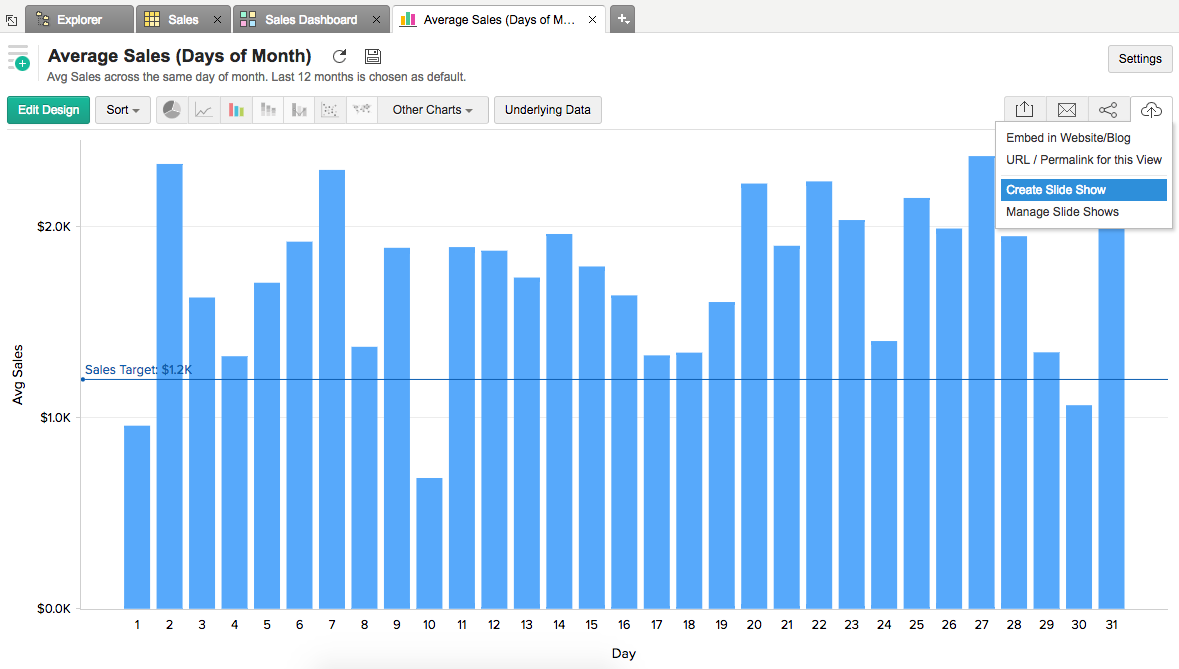
- 以下屏幕将打开。为幻灯片指定名称。
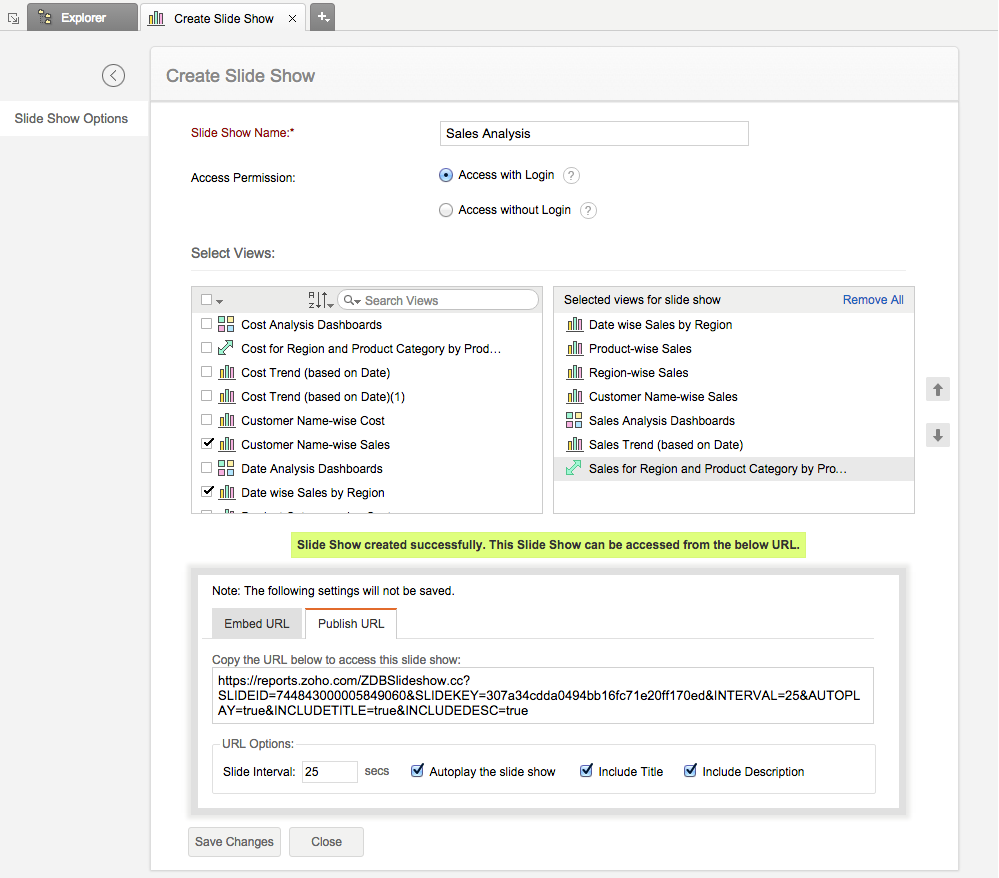
- 指定是否需要登录或无需登录访问幻灯片。
- 从列表字段中选择要加入幻灯片的视图。
- 所选视图将列在右边的字段中。您可以使用箭头按想要的顺序对视图进行排序。
- 单击创建幻灯片。将创建幻灯片,并显示嵌入的 URL 和永久链接,如下所示。

- 您可以使用选项自动播放幻灯片指定是否需要自动播放幻灯片。默认情况下将选择此项。
- 您可以设置幻灯片间隔,指明幻灯片转换之间的持续时间。
- 选择包括标题和包括描述以在幻灯片中添加标题和描述。
- 为嵌入 URL 指定幻灯片的宽度和高度。
- 在浏览器中访问 URL。这将打开,如下面的图解所示。
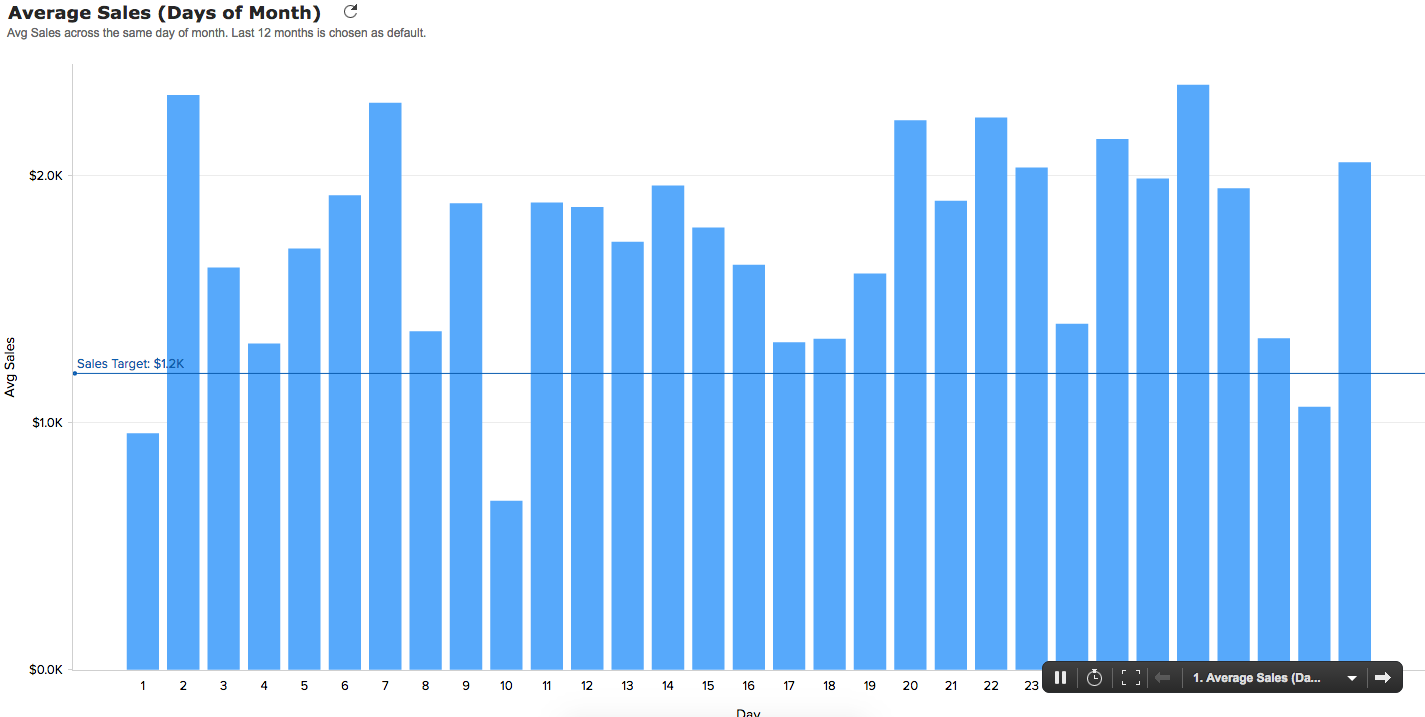
- 鼠标悬停在工具栏上时,将显示选项以播放/暂停、更改幻灯片间隔、设置为全屏,以及导航到列表中的上一个、下一个或特定视图。
以大屏幕模式查看
您可以通过将此设置为全屏模式在大型电视屏幕上显示幻灯片。您可以使用幻灯片放映工具栏中的选项或使用如下所示的标准全屏快捷键执行此操作。
- Mac - Cmd+ Shift+F
- Windows 和 Linux - F11
管理幻灯片
Zoho Analytics 在管理幻灯片页面中提供了随时编辑或删除幻灯片的选项。
- 打开您工作区中的任意报表。
- 单击发布图标,然后选择管理幻灯片。
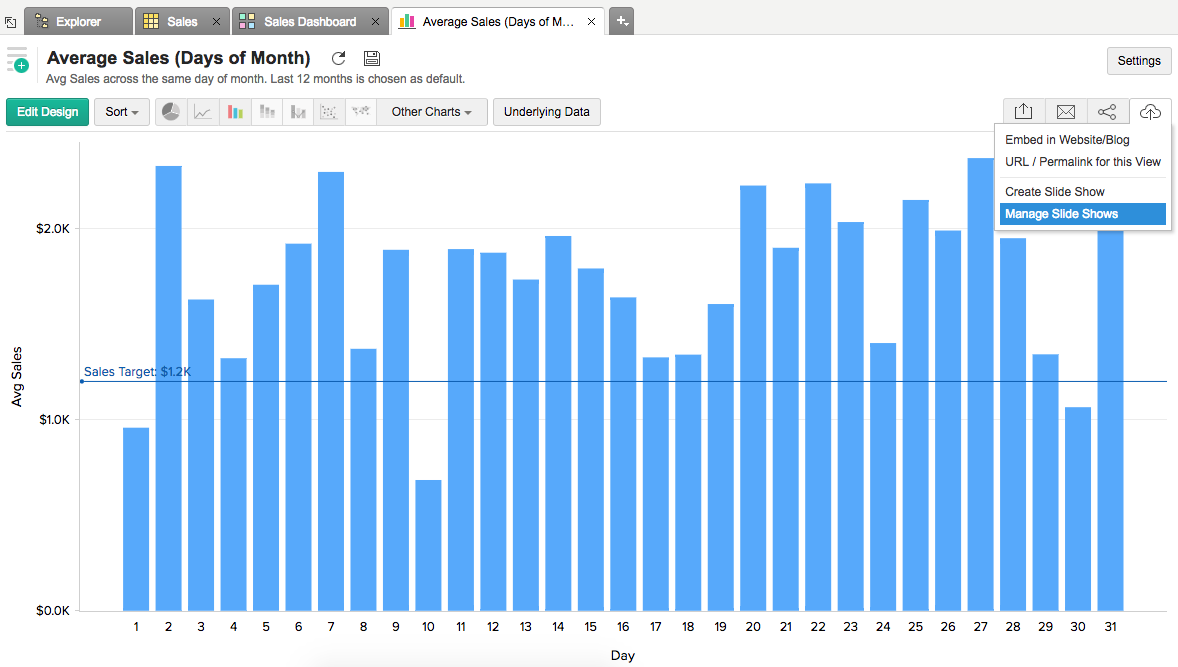
- 在打开的管理幻灯片页面中,单击嵌入图标以获取已创建的幻灯片的 URL。
- 单击编辑图标以编辑幻灯片内容。
- 单击删除图标以删除幻灯片。